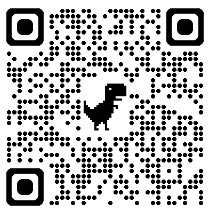In PC-Active 335 en ook op HCC-bijeenkomsten is er aandacht geweest voor de workshop 'Sensoren bouwen'. TinyTronics levert nu een ESP-model uit (ESP-12F) dat niet via de Tasmota Web installer-pagina te programmeren is, zoals beschreven in PC-Active 335. Zelfs als je alle drivers geïnstalleerd had, krijg je nog steeds de melding dat er iets mis is met de seriële poort van de computer. Er is gelukkig een goede oplossing voor dit probleem.
Het blijft leuk om zelf het een en ander in elkaar zetten, de software te installeren en het dan ook werkend te krijgen. Velen hebben de workshop 'Sensoren bouwen; gevolgd die op diverse HCC-locaties werd gegeven en ook in PC-Active 335 en 336 stond. Daarbij kon je als HCC-lid ook flinke korting krijgen op allerlei hardware die je voor de workshop nodig had en waarbij je dit kon bestellen bij TinyTronics. TinyTronics levert momenteel een ESP-model (ESP-12F) uit dat niet via de Tasmota Web installer-pagina te programmeren is, zoals in PC-Active 335 beschreven is. Zelfs als je alle drivers geïnstalleerd had, krijg je nog steeds de melding dat er iets mis is met de seriële poort van de computer.
(tekst gaat verder onder de afbeelding)
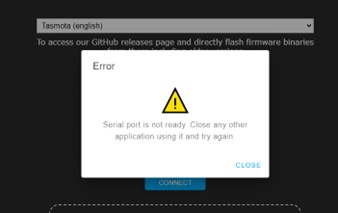
We hebben hierover diverse vragen gekregen en zijn het zelf ook tijdens de workshops tegengekomen. Er is gelukkig een goede oplossing voor dit probleem. Het probleem kan op een Window-computer worden opgelost door Tasmotizer te gebruiken. Typ deze link https://github.com/tasmota/tasmotizer/releases/tag/v.1.2 over in een webbrowser of scan de QR-code:
Op de GitHub-pagina voor Tasmotizer 1.2 vind je 4 download-links. De bovenste is degene die je moet hebben (tasmotizer-1.2.exe):
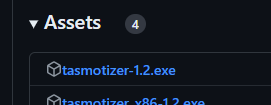
Na het downloaden zal het bestand (file) hoogstwaarschijnlijk in je download-map staan.
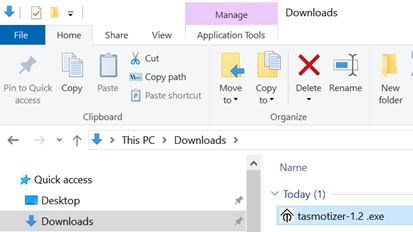
Ga dus daar naartoe en dubbelklik op dat bestand om te starten. Je krijgt dan het volgende scherm:
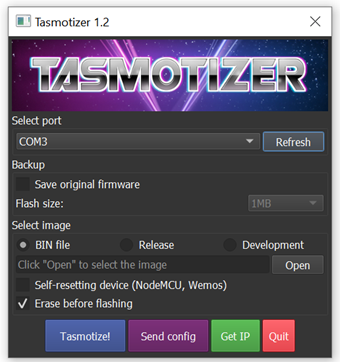
Selecteer de juiste COM-poort onder Select port:
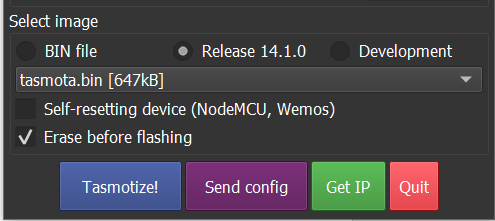
Vervolgens kies je bij Select image in het onderste gedeelte voor Release. In het balkje dat nu actief wordt onder deze knop, selecteer je tasmota-sensors.bin
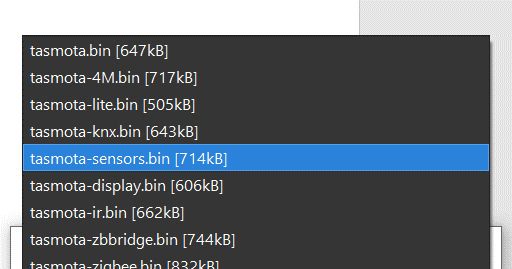
Als je alles goed ingesteld hebt, dan ziet het eruit zoals hieronder. Klik nu op de blauwe Tasmotize!-button.
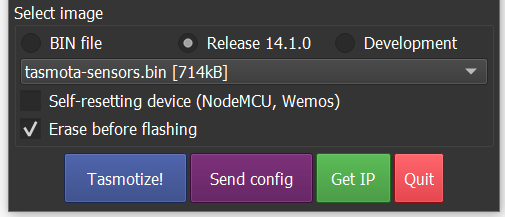
Als eerste wordt de gevraagde versie van Tasmota voor je gedownload (eerste balkje); vervolgens wordt de ESP schoongemaakt (tweede balkje):
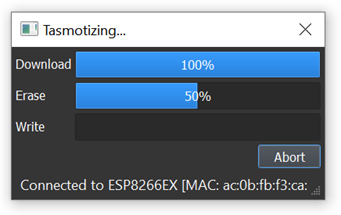
Daarna begint het schrijven van Tasmota naar de ESP (derde balkje):
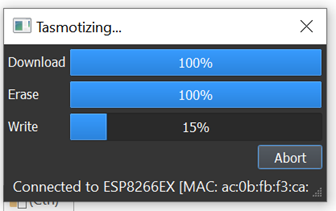
Als het schrijven klaar is, kun je op de OK- knop klikken:
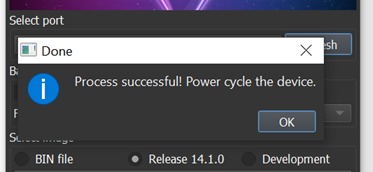
In de meeste gevallen kun je de stroom er gewoon oplaten en kan je direct op de knop Send Config klikken:
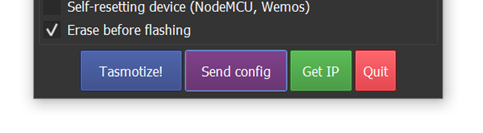
In het menu dat nu naar voren komt, vink je eerst de WiFi-sectie aan. Daarna vul je de naam van jouw eigen wifinetwerk in en daaronder voer je het password van jouw netwerk in. Klik daarna op Save. Tasmotizer stuurt nu deze gegevens naar de ESP. Het schermpje dat dit vertelt, kun je wegklikken.
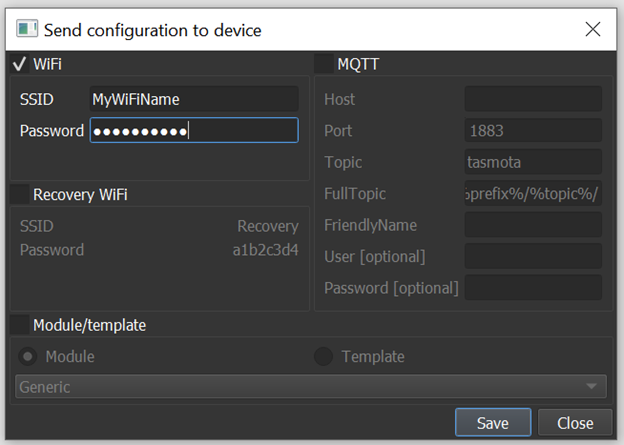
Wacht ongeveer 20-30 seconden voordat je op de groene knop klikt om te zien wat het wifi-adres is van de ESP.
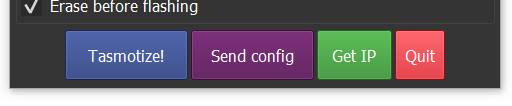
Als alles goed is gegaan, krijg je een schermpje met het IP-adres van jouw apparaat. Je zult dus hoogstwaarschijnlijk een ander adres zien dan in het begeleidende plaatje. (Krijg je 0.0.0.0 te zien, dan was je iets te snel. Blijft de melding X.X.X.X dan heb je waarschijnlijk een fout gemaakt bij het intypen van de wifi-netwerknaam en wachtwoord. Controleer dat nog eens en let op hoofdletters en kleine letters).
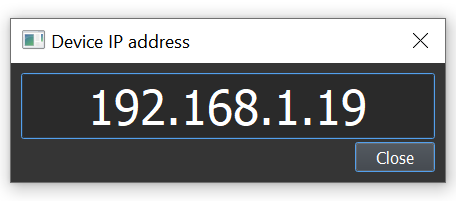
Markeer de getallen met de muis en met de toetsencombinatie Control en C kun je het adres kopiëren. Of typ het gewoon over in een webbrowser.
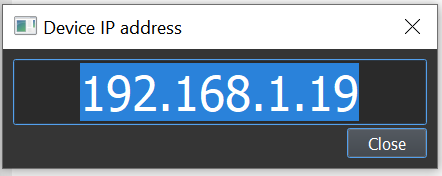
En met Control en V in een webbrowser plakken:
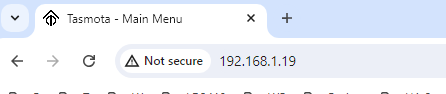
Hierna zal de Tasmota-pagina zichtbaar worden en kun je de draad van het verhaal weer oppakken in de PC-Active Editie 335 (APRIL/MEI 2024). Veel succes en plezier